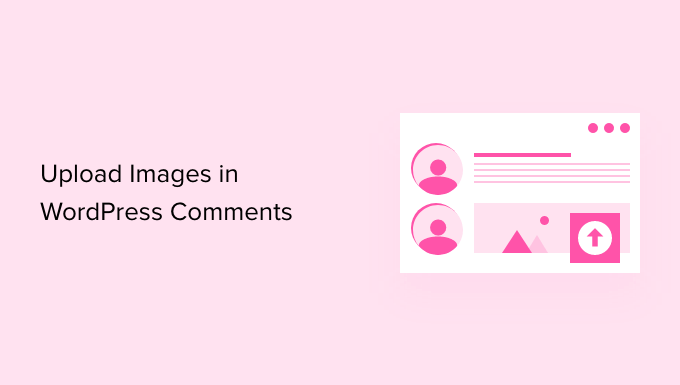Vuoi consentire agli utenti di allegare immagini e file nei commenti di WordPress?
Immagini e commenti sono entrambi potenti strumenti per aumentare il coinvolgimento degli utenti sul tuo Sito WordPress. A seconda della nicchia e del pubblico di destinazione del tuo sito, consentire ai visitatori di caricare immagini nei commenti può aumentare significativamente il coinvolgimento degli utenti sul tuo sito.
In questo articolo, ti mostreremo come consentire agli utenti di caricare immagini nei commenti di WordPress.
Perché consentire agli utenti di caricare immagini nei commenti di WordPress?
Commenti su WordPress sono un ottimo modo per comunicare con i tuoi visitatori. Le persone lasciano feedback, fanno domande e offrono consigli che possono essere utili per costruire il tuo marchio e migliorare i prodotti.
Consentire agli utenti di caricare immagini nei commenti può migliorare ulteriormente l’esperienza dell’utente. Ad esempio, i visitatori possono condividere schermate dei loro problemi nei commenti, fornendo al tuo team di supporto maggiori informazioni per risolvere i loro problemi.
Allo stesso modo, può aiutare ad avviare discussioni coinvolgenti in cui le persone possono condividere immagini e meme divertenti. Ciò contribuirà a rendere i tuoi commenti visivamente accattivanti e più divertenti da leggere.
O se stai eseguendo un blog di viaggio, quindi consentire le immagini nei commenti può aiutare a raccogliere i contenuti generati dagli utenti. Ad esempio, gli utenti possono condividere le immagini delle loro destinazioni preferite, dei luoghi che hanno visitato e altro ancora.
Detto questo, vediamo come consentire il caricamento di immagini nei commenti di WordPress.
Consenti agli utenti di caricare immagini nei commenti di WordPress
La prima cosa che devi fare è installare e attivare il Allegato commento DCO collegare. Per maggiori dettagli, consulta la nostra guida passo passo su come installare un plugin per WordPress.
Dopo l’attivazione, il plug-in funzionerà immediatamente e aggiungerà a upload di file opzione nell’area dei commenti di WordPress.
Puoi modificare le sue impostazioni andando su Impostazioni » Allegato commento DCO dalla dashboard di WordPress.
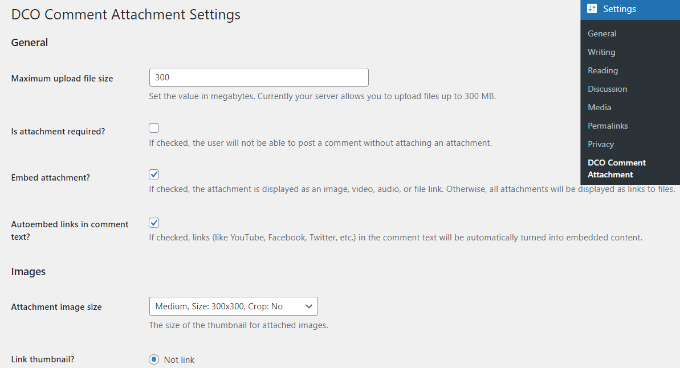
Il plug-in ti consente di impostare una dimensione massima del file di caricamento, rendere obbligatorio allegare file, incorporare allegati, selezionare una dimensione dell’immagine allegato e altro ancora.
Puoi anche consentire ai tuoi utenti di allegare diversi tipi di filecome un documento, PDF, presentazione PowerPoint, foglio di calcolo Excel e altro selezionando l’opzione del tipo di file.
C’è anche un’opzione per selezionare tutti gli utenti o consentire solo agli utenti che hanno effettuato l’accesso di caricare allegati nei commenti di WordPress.
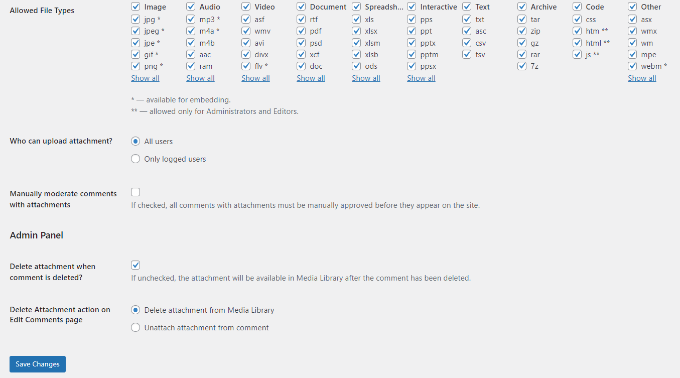
Dopo aver apportato le modifiche, non dimenticare di fare clic sul pulsante “Salva modifiche”.
Successivamente, vai su qualsiasi pagina di post sul tuo blog WordPresse vedrai un campo di caricamento dell’immagine nell’area dei commenti come lo screenshot qui sotto:
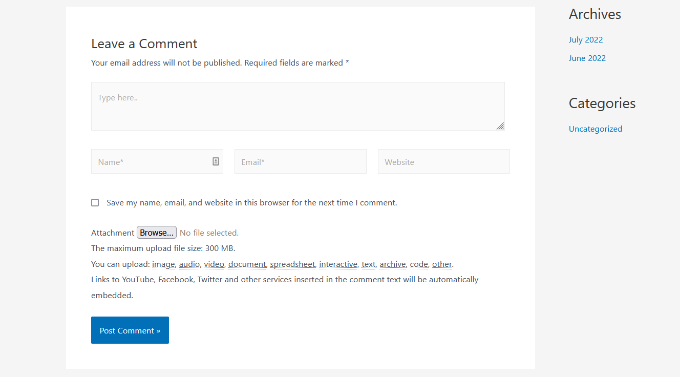
Tutte le immagini caricate dagli utenti vengono archiviate nella tua libreria multimediale di WordPress. Se vuoi eliminare un’immagine caricata da un utente, devi andare su Media » Bibliotecaindividuare l’immagine, quindi eliminarla.
Ciò cancellerà l’immagine dal commento senza influire sul testo del commento.
Per evitare abusi di questa funzione, ti consigliamo di aggiungere alcune linee guida per i commenti sul tuo sito per far sapere agli utenti che tipo di allegati possono caricare. Puoi controllare WPBeginner’s politica dei commenti pagina per un esempio.
È quindi possibile aggiungere un collegamento a il testo della tua politica sui commenti nel modulo dei commenti di WordPress.
A causa della natura delle immagini, potresti voler moderare tutti i commenti prima che appaiano sul tuo sito. Puoi farlo per abilitare la moderazione dei commenti e notificando agli utenti quando il loro commento è stato approvato sul tuo sito.
Per aumentare ulteriormente le capacità multimediali nei tuoi commenti, puoi abilitare oIncorpora il supporto per i commenti in WordPress. Ciò consentirà ai tuoi utenti di incorporare video, tweet, foto di Flickr e altro di YouTube insieme alle immagini che caricano.
Ci auguriamo che questo articolo ti abbia aiutato a imparare come consentire agli utenti di caricare immagini nei commenti di WordPress. Potresti anche voler vedere i nostri suggerimenti su ricevere più commenti sui post del tuo blog WordPresse Come iniziare un negozio online.
Se ti è piaciuto questo articolo, iscriviti al nostro Canale Youtube per i video tutorial di WordPress. Puoi trovarci anche su Twitter e Facebook.